Modul de citire - cuvânt 2018
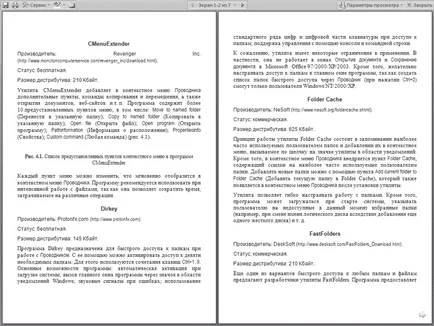
Fig. 2.55. fereastra Microsoft Word în modul de citire
Într-un mod de citire de două pagini este afișată pe întregul ecran, cu o dimensiune maximă, ecranul nu apare caseta, bara de instrumente Acces rapid, rigle, bara de stare, etc instrumente disponibile pentru a face note în text - .. este evidențiat, și de a crea note. Butonul Instrumente vă permite să accesați alte instrumente (Fig. 2.56). De asemenea, puteți salva și imprima un document utilizând butoanele corespunzătoare din colțul din stânga sus al ferestrei.
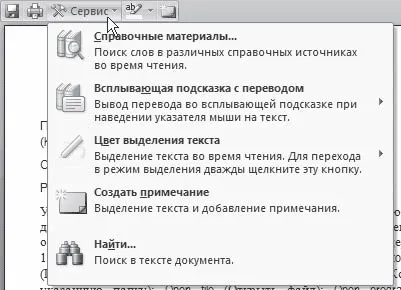
Fig. 2.56. buton de pe meniul Instrumente
Comutarea între pagini în mai multe moduri:
• prin apăsarea butonului cu săgeți spre dreapta (pentru a merge la pagina următoare) sau la stânga (pentru anterioară) colțul ferestrei;
• făcând clic pe marginile din stânga sau din dreapta a paginii atunci când cursorul mouse-ului are forma unui palmier;
• apăsând ecranul anterior sau ecranul următor, care sunt situate în partea de sus a ferestrei și au o vedere săgeților;
• Utilizarea roata mouse-ului sau Page Up și Page Jos;
• folosind meniul care apare când faceți clic în partea de sus a ferestrei din imaginea paginii curente (fig. 2.57). Cu acest meniu, puteți merge la o anumită pagină. În plus, puteți activa afișarea documentului schema sau schițe.
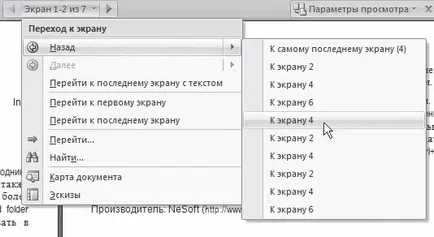
Fig. 2.57. Meniu pentru a comuta între pagini
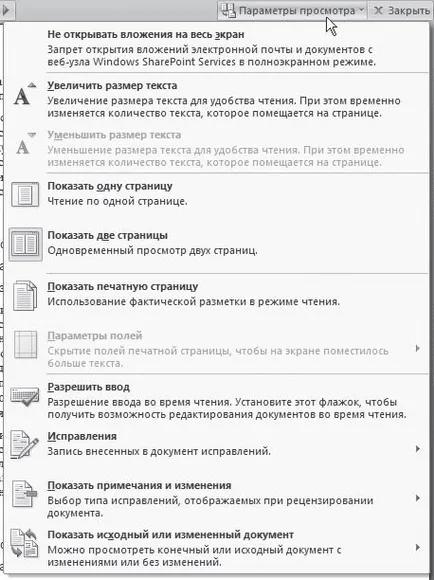
Fig. 2.58. Citirea Setare mod
Pentru a ieși din modul de citire, faceți clic pe butonul Închidere din colțul din dreapta sus al ferestrei.